手機 LINE 聊天紀錄不見電腦還在?透過電腦版 LINE 備份輕鬆實現 LINE 電腦手機同步,提供預覽和選擇性備份,不限時間和備份容量,隨時將電腦 LINE 備份同步回 iOS 或 Android 手機。
其實 LINE 電腦與手機聊天紀錄可以完全同步。甚至有人想知道手機 LINE 聊天紀錄不見電腦還在的情況下,如何解決 LINE 手機電腦訊息不同步的問題。在本文中我們將一步步講解電腦版 LINE 備份到手機的方法,輕鬆達成手機電腦 LINE 同步。
LINE 手機電腦訊息不同步的原因
明明已經在手機 LINE 刪掉了對話,在電腦登入 LINE 還是可以看到,是什麼原因造成手機 LINE 聊天紀錄不見電腦還在?其實 LINE 電腦與手機聊天紀錄不完全同步的原因如下:
- LINE 更新版本後造成不相容而導致訊息記錄不完全同步。
- 由於 LINE 伺服器儲存的訊息有時限,LINE 過期檔案或訊息不會再從手機同步到電腦 LINE 上。
- 手機刪除了 LINE 訊息,而此訊息並沒有從伺服器上消失,導致手機 LINE 聊天紀錄不見電腦還在。
所以在切換不同系統時會造成 LINE 訊息不同步、檔案不一致等困擾。了解原因後,讓我們看看如何解決 LINE 同步的問題吧!就算是 LINE 平板同步也可以實現喔。
如何將 LINE 電腦手機同步?
不管是要雙向同步 LINE 訊息或者將 LINE 電腦版備份到手機上,都需要先確保在電腦上已經登入 LINE。以下我們將介紹兩種方法,快往下看吧!
1 登入電腦版 LINE 同步到手機【不完全同步】
讓我們先來看看如何成功登入電腦版 LINE ,以實現電腦版 LINE 同步到手機吧!LINE 電腦版 6.5.0 (含)以上版本有行動條碼、電子郵件或電話號碼以及智慧手機三種登入方式。
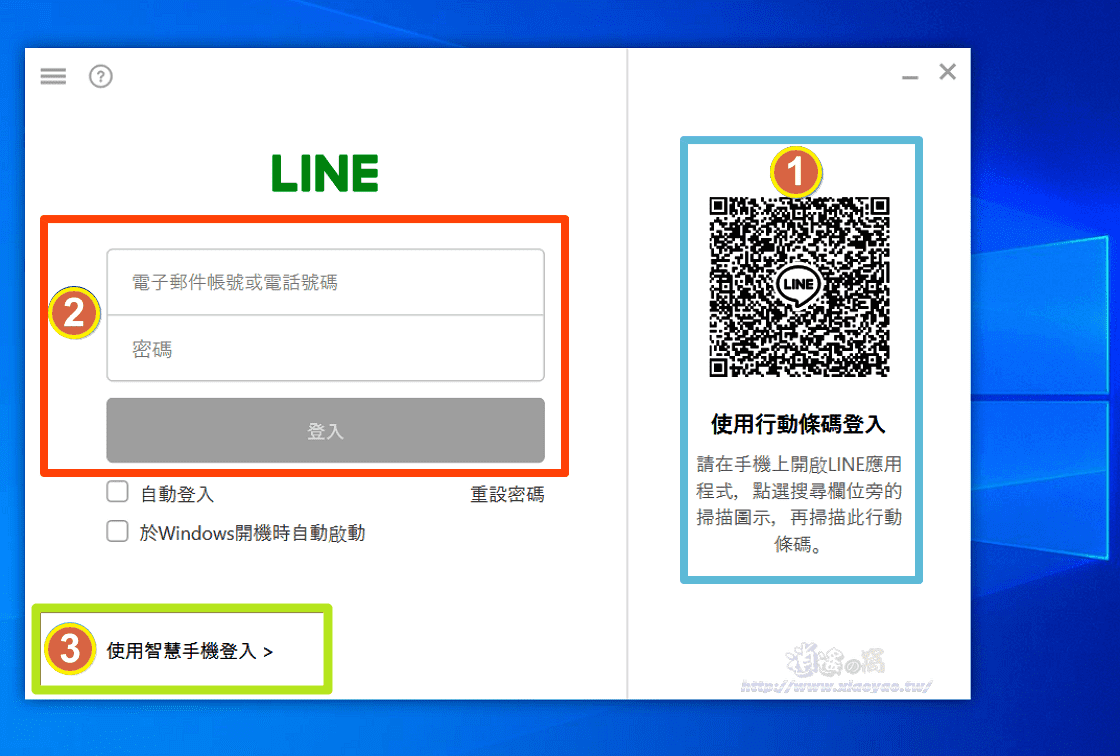
登入後,手機的 LINE 聊天記錄就會自動同步到電腦上了。但是這還沒有結束喔。新版的 LINE 新增了 Letter Sealing 加密,用於保護用戶的個人信息安全。電腦登入後,您需要在電腦上再次輸入手機 LINE APP 上顯示的六位數驗證碼,否則,您在電腦上將只能看到 LINE 貼圖和照片,無法看到文字訊息。

提醒
如果您的手機無法顯示 Letter Sealing ,導致您無法查看加密後的文字訊息,請使用下一個方法。
如果你發現 LINE 手機電腦訊息不同步,只需前往電腦版 LINE 並點選左下角的「⋯」>「設定」,打開「進階設定」後點一下「同步」按鈕,即可讓 LINE 伺服器將好友和訊息的狀態在手機跟電腦同步至最新。
2 藉助 LINE 電腦備份到手機工具【完全同步】
通過免費的備份工具 iTransor for LINE 可以輕輕鬆鬆就完成 LINE 電腦版同步到手機,同時還可以依照選擇要輸出的照片、影片、圖檔、檔案依照想要的格式儲存,操作方法僅僅只有三步驟,一起下載來使用吧!
步驟1啟用 iMyFone iTransor for LINE 後,以 USB 連接 iPhone / Android 手機與電腦。
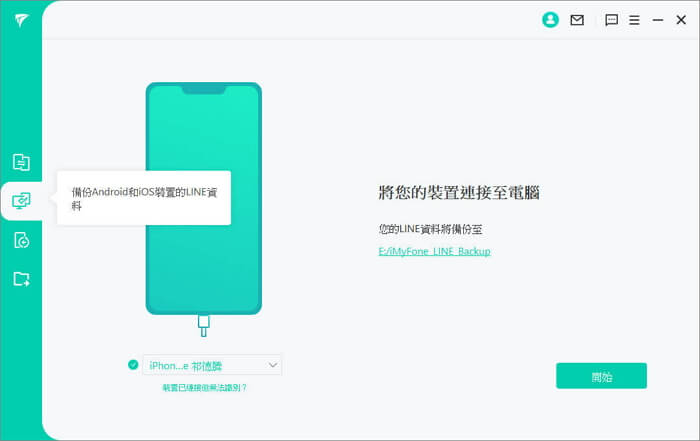
步驟2進行 LINE 備份。

步驟3確認電腦版 LINE 備份聊天紀錄是否完整就大功告成。
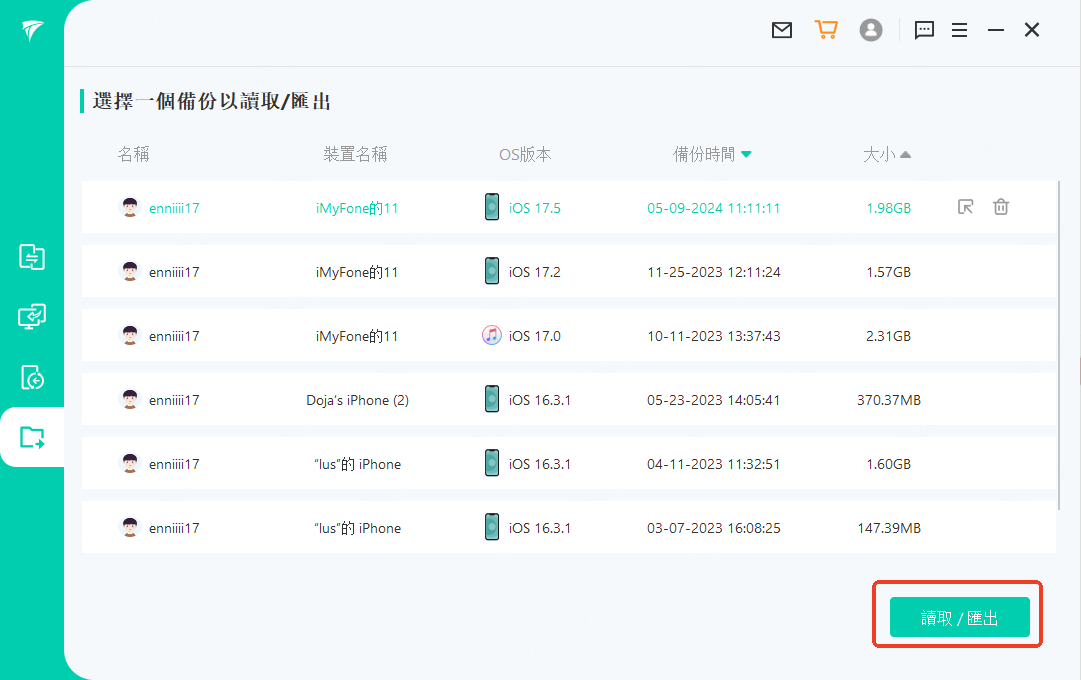
如何將電腦 LINE 備份到手機?
目前 LINE 官方沒有直接將電腦 LINE 備份到手機的方法,同時市面上也沒有工具能夠將 LINE 聊天記錄電腦轉手機,但是我們可以將使用 LINE 備份復原工具將手機中的 LINE 備份到電腦,之後再從電腦復原到手機中,從而達成 LINE 從電腦備份到手機。
iMyFone iTransor for LINE 電腦備份復原手機工具,無論是 Android 還是 iPhone 手機在電腦上的備份檔,可以幫助您實現將電腦中的 LINE 備份還原到 iPhone/Android 手機中,幾個點擊即可實現電腦版 LINE 備份到手機~
產品特點
在電腦上下載 iTransor for LINE 後,跟緊我們的教學,開始進行 LINE 電腦備份到手機吧!
由於上一部分我們已經介紹了如何使用 iTransor for LINE 將 LINE 從手機備份到電腦中,接下來我們直接開始講解如何將在電腦備份的 LINE 對話紀錄還原到手機。開始文字講解前,我們還為您提供了 LINE 電腦手機同步的影片:
步驟1選擇左側第三個選項「從 iTransor 備份還原 LINE 資料至 iOS/Android 裝置」並選擇您需要同步回手機的 LINE 備份檔,點擊右下角的「還原」。
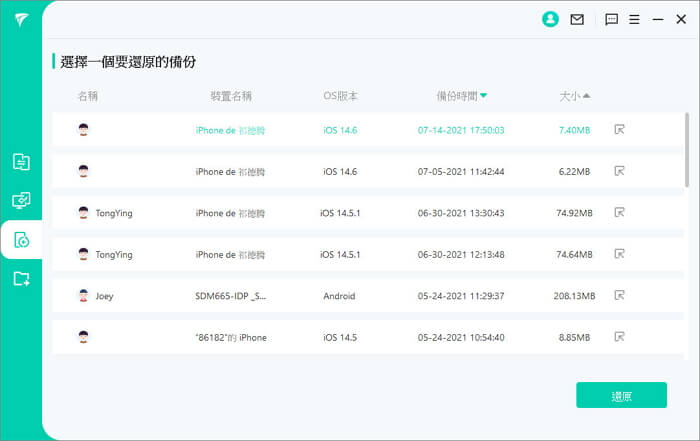
步驟2之後您可以選擇還原前預覽 LINE 備份內容,確認內容後,點擊「下一步」。
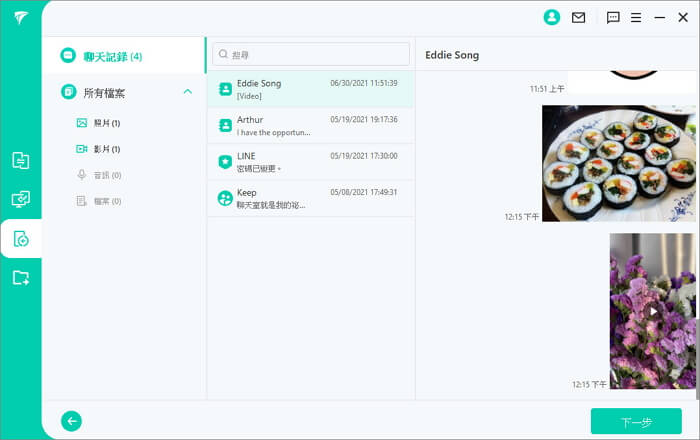
步驟3將您需要同步 LINE 備份的 iPhone/Android 連接到電腦,在 iPhone 上信任此裝置後,點擊「開始」。備份就會開始自動從電腦轉回手機了,以快速將電腦版 LINE 備份到 iPhone。而 Android 裝置需要打開 USB 偵錯後點擊「開始」。按照提示卸載並安裝舊版本的 LINE 並確認「還原我的資料」,之後在程式上點擊「完成」。
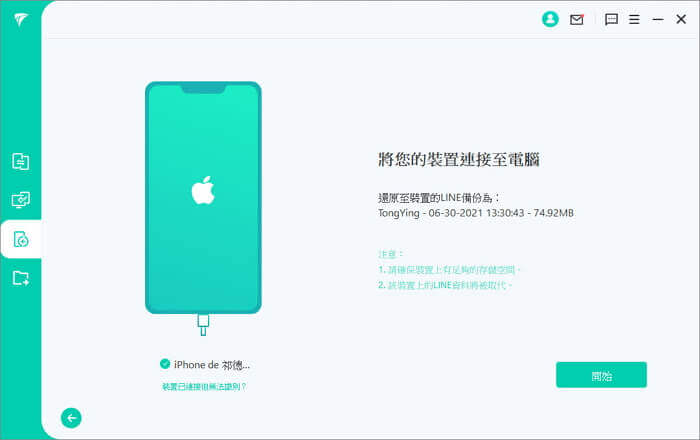
步驟4之後 iPhone/Android 裝置自動開始回復電腦版 LINE 備份。在介面提示登入 LINE 帳戶,在手機上中登入即可在手機 LINE 聊天紀錄不見電腦還在的前提下同步 LINE 對話。
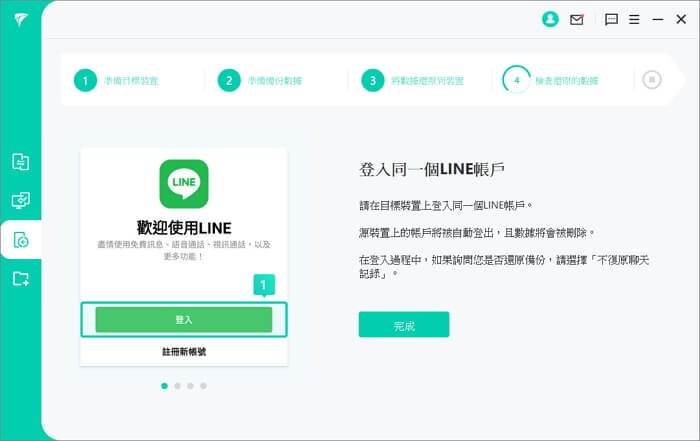
步驟5 LINE 登入完畢後,程式會將電腦版 LINE 同步到手機中,請您在手機看到「還原成功」的提示前,不要點擊程式上的「完成」提示,提前點擊「完成」可能會導致 LINE 轉移失敗。
提示:關於電腦版 LINE 的相關問答
1 提示 1:LINE 可以不同步嗎?
不希望電腦版跟手機版同時都有訊息通知聲的話,可以怎麼設定呢?畢竟有時候在重要場合,像是公司、會議、課堂上時發出通知聲還是很不禮貌又擾人的,只要按照以下步驟在電腦版設定即可將 LINE 電腦版訊息不同步至手機。
步驟1點擊左下方的「⋯圖示」。
步驟2點擊「設定」。
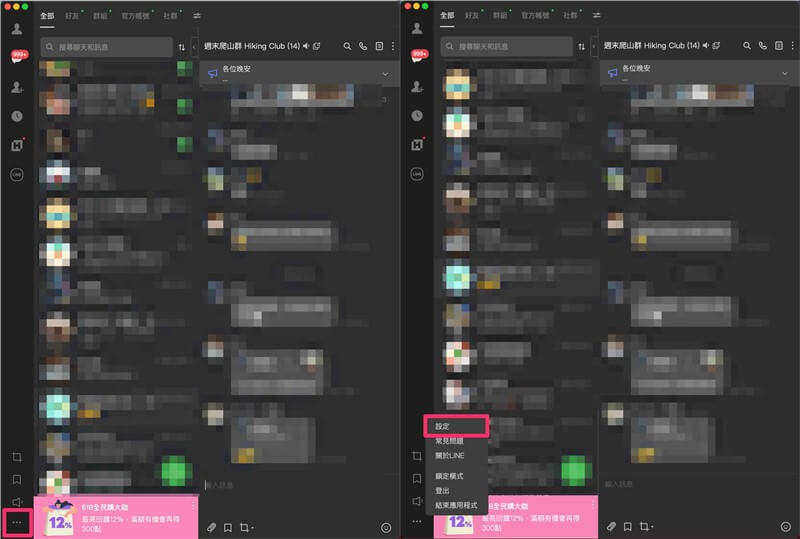
步驟3進入「提醒」後勾選「使用電腦版時,智慧手機將不會收到提醒」選項就可以不將 LINE 電腦手機同步了。
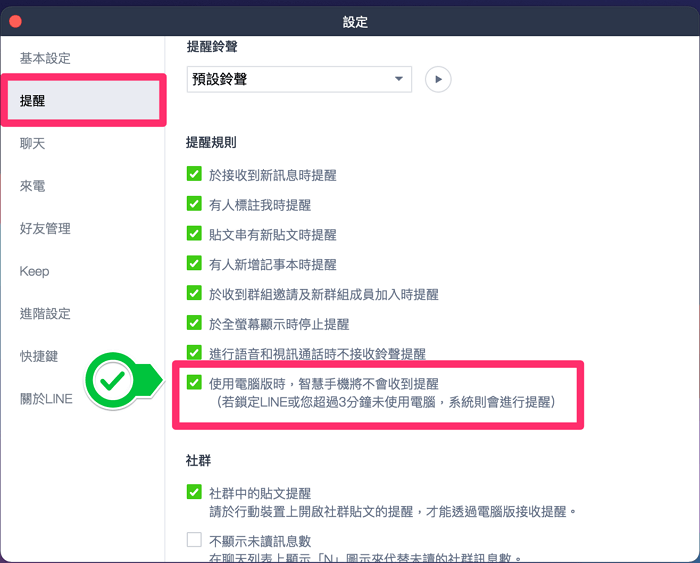
2 提示 2:如何不用手機在電腦註冊 LINE?
已經有帳號了但想申辦一個新的 LINE 帳號,在電腦和手機中登錄不同的帳號,該怎麼申請 LINE 帳號呢?
常用的辦法是用沒註冊過的新 Facebook 帳號跟 Email 信箱申辦。而近期 LINE 官方也公告將停用 Facebook 註冊新的帳號,轉而由 Apple 帳號登入及 LINE 換手機使用。
因此目前的情況看來還是需要從未綁定過的全新手機號碼才能註冊新的 LINE 帳號使用喔!
3 提示 3:怎麼進行電腦版 LINE 備份?
電腦版的 LINE 要備份是跟手機版不同,只能一個群組一個群組的分開備份成 txt 文字檔,無法像手機版一樣一次一口氣全部備份好,不過有備份有保障可以避免不時之需,一起來了解怎麼進行電腦版 LINE 備份吧!
步驟1點擊群組視窗右上角的「・圖示」。
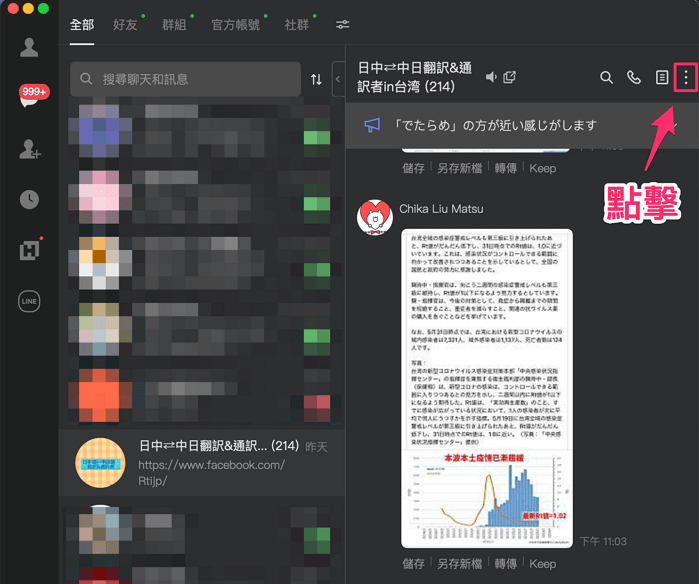
步驟2點擊「儲存聊天」。
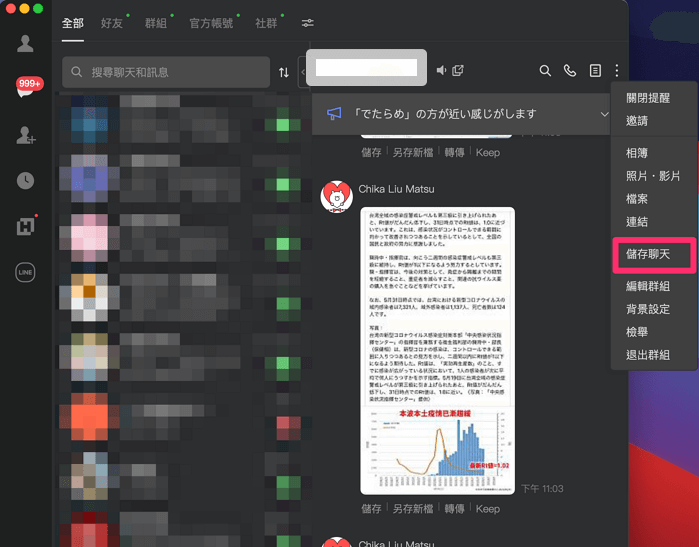
步驟3確認「檔名」、選擇「儲存位置」點擊「儲存」。
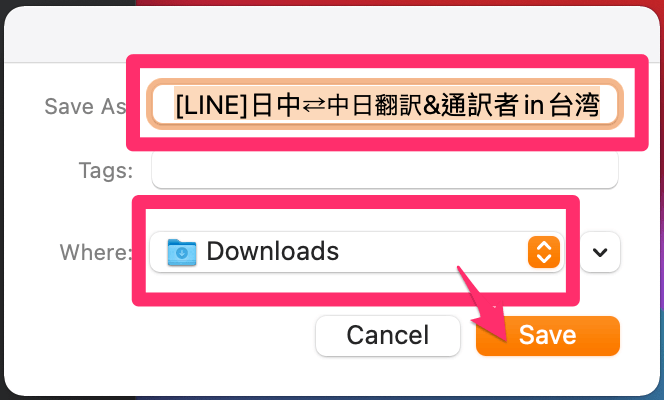
步驟4彈跳視窗提醒「檔案格式為文字檔」、不會儲存圖檔。
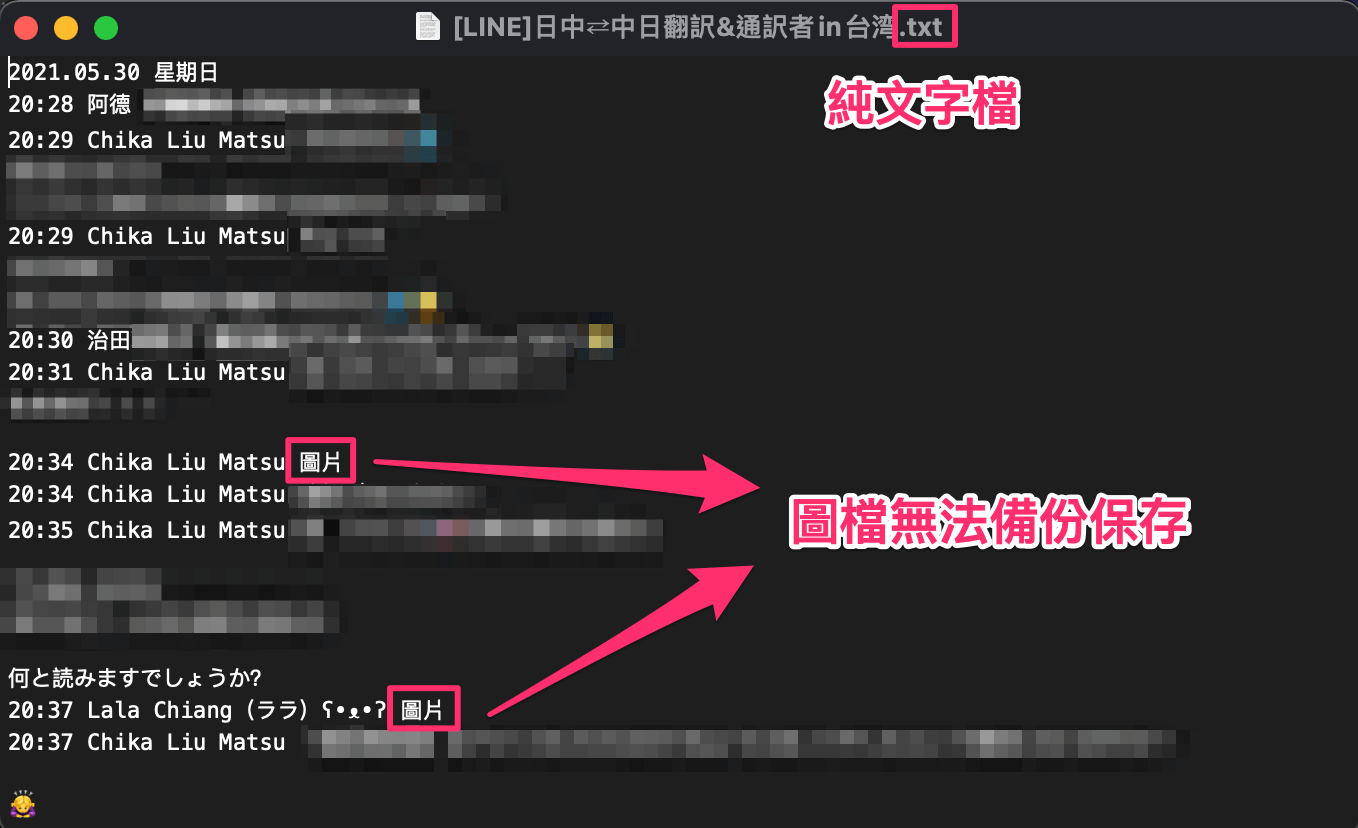
以上是電腦版 LINE 備份的教學,如果您是想要將手機中的 LINE 聊天記錄備份到電腦中,可以點擊此處查看具體的操作步驟。
總結
以上就是 LINE 電腦和手機同步的分步教學,如果您發現手機 LINE 聊天紀錄不見電腦還在,也可以試試像 iTransor for LINE 這樣的備份還原工具快速將電腦版 LINE 備份到手機,進一步實現 LINE 電腦手機同步,為工作和生活留下回憶的空間與不朽的時差。







